Wi-Fiスポットが増えすぎて危険
みなさん、こんにちは!
B-CHANです。
街を歩いていたり店に入ると、無線LAN(Wi-Fi)スポットだらけです。
無料のモノもたくさんありますが、下手に接続すると、とても危険なこともあるので、基礎知識を持っておきましょう。
専門的な知識ではなく、一般の人向けになるべく簡単に書いてみます。
ここではiPhoneの画面で説明します。
iPhoneの「設定」アプリを起動して「Wi-Fi」をタップすると、Wi-Fiの画面になります。
まずは一番上のWi-Fiスイッチをオンにしましょう。これでWi-Fiが使えます。
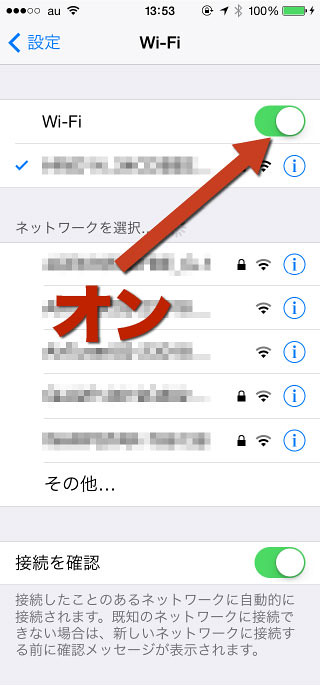
暗号化されているWi-Fiスポットと暗号化されていないWi-Fiスポット
Wi-Fiがオンになると、いろんなWi-FiをiPhoneが察知します。
ホントに街にはWi-Fi電波だらけです。
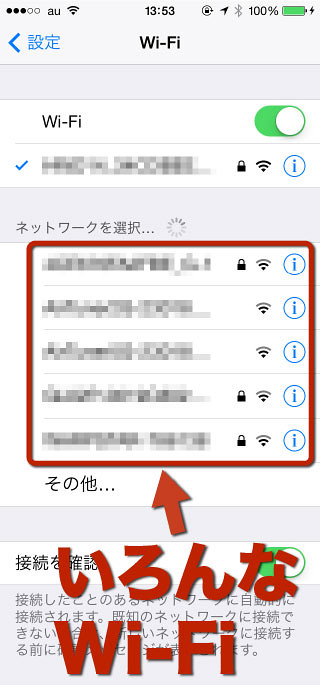
その中で、カギのマークがあるWi-FiとカギのマークがないWi-Fiとか存在します。
カギのマークのあるWi-Fiは暗号化されています。
カギのマークのないWi-Fiは暗号化されていません。
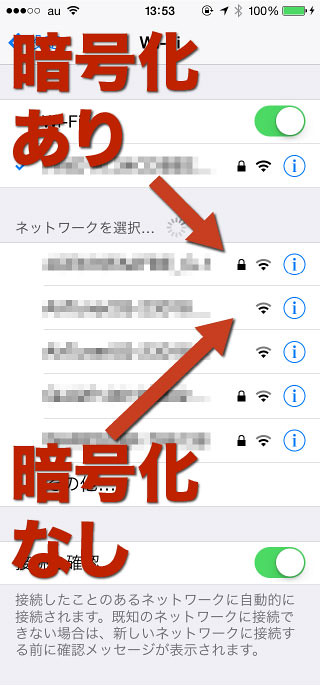
暗号化されているWi-Fi
では、暗号化されているWi-Fiとはどういうモノでしょうか。
次の図を見てください。
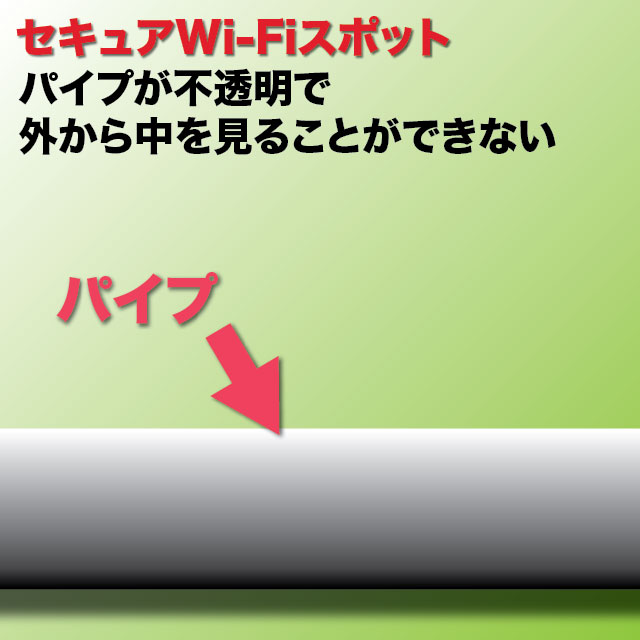
暗号化されていると通信経路の中身が見えません。
不透明なパイプの中をデータが走っていると思ってください。
不透明なパイプなので外からは中を見ることができないわけです。
これによって安心して通信を行えますね。
安全(セキュア)なWi-Fiスポットだと言えます。
暗号化されていないWi-Fiスポット
一方、無料で使えるフリーWi-Fiスポットには暗号化されていないモノが多いです。
では、暗号化されていないとどうなるでしょう。
こうなります。

パイプが透明なので、外から中のデータが見えています。
これはマズイですね。
でも、実はこの図は大丈夫。
なぜなら、パイプは透明ですが、中のデータが暗号化されているからです。
パイプは透明なので、外から中のデータは見えるんですが、データ自体が不透明なので、結局、データの中身は外からは読み取られません。
Wi-Fiが暗号化されていなくても、中を通るデータが暗号化されていれば読み取られる心配は無いわけです。
ただし、外側のパイプは透明なので、誰かが中のデータを持って行くことは可能です。
うまく言うのは難しいですが、パイプの外から写真を撮られてしまう感じですね。
まあ、データを持って行かれたからといって、そのデータは暗号化されているので、読み取られる心配は無いんですが、何となく不安です。
暗号化されていないデータ通信
一番ダメなのは次のパターン。
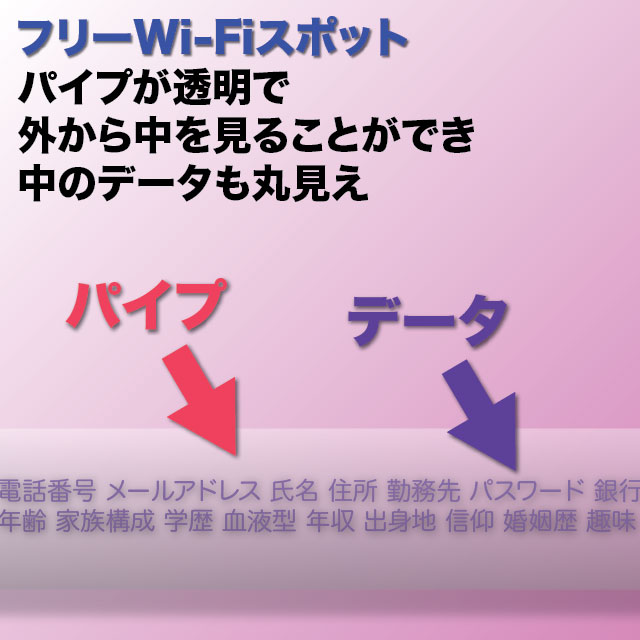
Wi-Fiが暗号化されていない、つまりパイプが透明で、さらに、中のデータも暗号化されていないパターンです。
これだと、外から、データの中身が丸見えです。
暗号化されていないWi-Fiスポットを使って暗号化されていないデータを送受信するのは、街の中で個人情報を見せびらかしながら歩き回るようなモノです。
絶対にやっちゃダメです。
データの暗号化の有無を知る方法
外側のWi-Fiの暗号化はカギのマークの有無でわかると書きました。
では、データのやりとりが暗号化されているかどうかは、どうやってわかるのでしょう。
例えば、一般的なメールはほとんどが暗号化されて送受信されます。
Webサイトはどうでしょうか。
これは機種によってまちまちなので一概には言えないんですが、ここではiPhoneのSafari、MacのSafari、WindowsのInternet Explorerの画面を載せます。
基本的にはURLの欄にカギのマークがあれば暗号化されています。
iPhone
暗号化されているページではカギのマークが確認できます。
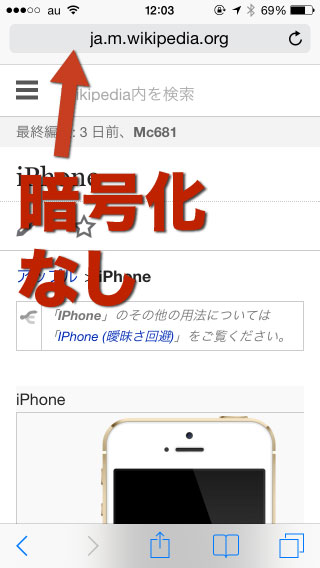
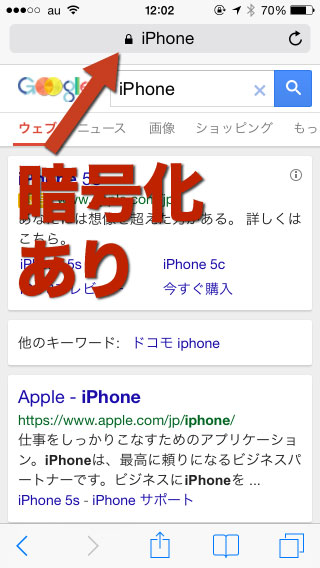
MacのSafari
ここでもカギのマークがあります。
またURLの先頭がhttpではなくhttpsになっています。
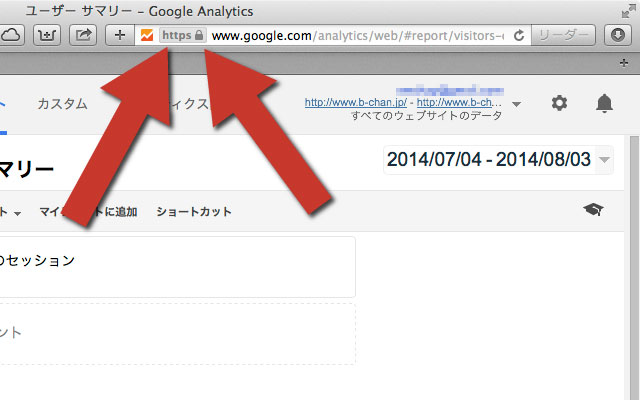
WindowsのInternet Explorer
これまたカギのマークがあります。
同じようにhttpsです。

どう対応すれば良いか
ここまでまとめると、
- Wi-Fi通信には暗号化されたモノと暗号化されていないモノがある。
- 通信を通るデータには暗号化されたモノと暗号化されていないモノがある。
- 暗号化されているモノにはカギのマークが付く。
- 暗号化されているWebページのURLはhttpではなくhttpsである。
基本的には中のデータが暗号化されていればWi-Fiが暗号化されていなくても問題ないという言い方ができます。
でも、一般の多くの人はいちいちURLの欄にカギのマークがあるかどうかなんて、いちいち確認しませんし、気付きにくいです。
また、個別のアプリなどでは、そんな表示が無いので、データが暗号化されているのかどうかも不明です(たいていは暗号化されているはずですが)。
なので、できれば、暗号化されていないWi-Fiスポットには接続しないようにしましょう。
iPhoneのWi-Fiダイアログ画面を表示させない
なお、iPhoneでは、Wi-Fiの電波を見つけるたびに、画面に次のようなダイアログ画面が表示されます。
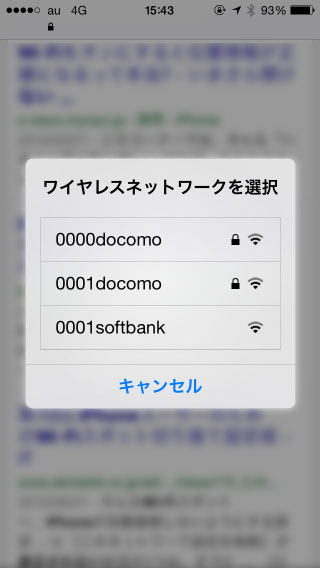
このダイアログ画面をタップすれば、表示されているWi-Fiスポットに簡単に接続できますが、暗号化されていないWi-Fiスポットにうっかり接続してしまうこともあるので、ボクはこのダイアログ画面が出ないように設定しています。
設定の仕方は、「設定」アプリから「Wi-Fi」へと進んで、「接続を確認」のスイッチをオフにするだけです。
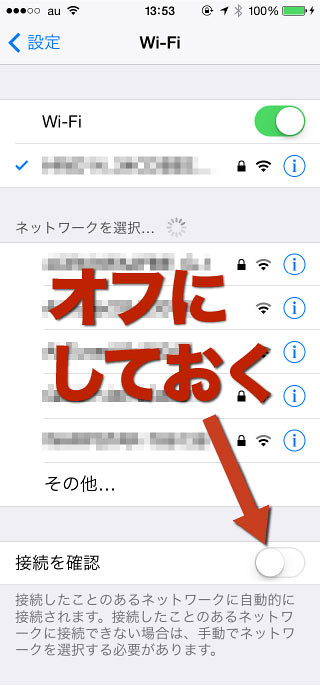
ホントはWi-Fiスポットを使わなくても携帯電話回線だけで済めばいいんですが、携帯電話会社は1ヶ月に通信量が7GBを超えると制限をかけるなど、使いにくいです。
どうしてもWi-Fiスポットと付き合う必要が出てくるでしょうから、今回の知識を身に付けて気を付けて使ってくださいね!
関連記事
災害用統一無料無線LAN"00000JAPAN"で火事場ドロボウが大量発生の予感 - 非天マザー by B-CHAN
無線LAN(Wi-Fi)電波を簡単にパワーアップして遠くへ飛ばす方法 - 非天マザー by B-CHAN
コンピュータに詳しくない人へ。インターネット史上最悪のOpenSSLの脆弱性のニュースをわかりやすく書いてみました。ほとんどすべての人に影響します。 - 非天マザー by B-CHAN
ボクが自宅のインターネットに光ファイバーでは無くWiMAXを使うたくさんの理由 - 非天マザー by B-CHAN